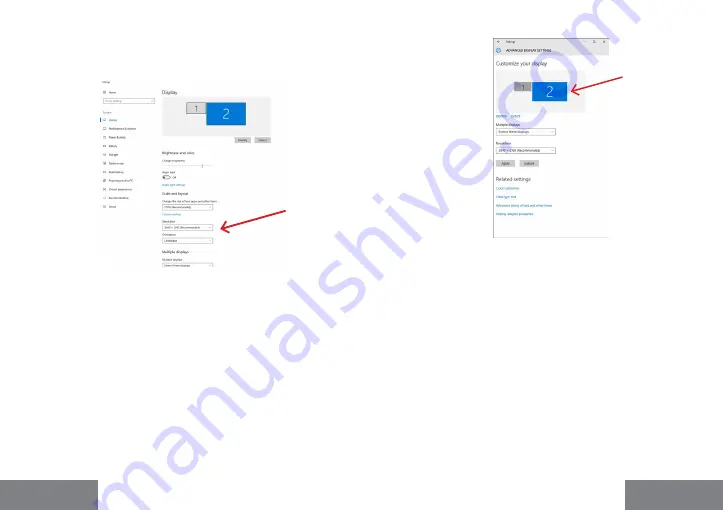
Quick Start
i-tec USB4 Metal Docking station Dual 4K HDMI DP + PD 80 W
30 |
| 31
DEUTSCH
DEUTSCH
2. Daraufhin werden die Einstellungen für die Anzeigeauflösung von Windows
angezeigt.
Bildschirmauflösung in Windows 10
Nun können Sie die Einstellungen Erweitern und Spiegeln/Duplizieren vorne
-
hmen:
Erweiterungsmodus
: Wählen Sie auf dem Bildschirm Mehrere Monitore
→
Diese Ansicht erweitern
→
OK.
Spiegeln/Duplizieren-Modus
: Wählen Sie auf dem Bildschirm Mehrere
Monitore
→
Diese Ansicht duplizieren
→
OK.
Aktivieren Sie das Kontrollkästchen „Diesen Monitor als Hauptmonitor festle
-
gen“, um den zusätzlichen Monitor als Hauptmonitor auszuwählen.
Klicken Sie auf den zweiten Monitor und ziehen Sie ihn, um ihn im Verhältnis
zum ursprünglichen Monitor auf Ihrem Laptop/Tablet zu positionieren.
Platzierung eines zusätzlichen Monitors im Verhältnis
zum ursprünglichen Laptop-/Tablet-Monitor
Standby-/Ruhezustand und Videoanschluss
- nach dem Aktivieren des Lap-
tops/Tablets aus dem Standby-/Ruhezustand wird der primäre (ursprüngli
-
che) Monitor angezeigt. Wir empfehlen daher, den im Laptop/Tablet integrier
-
ten Monitor als primären Monitor zu verwenden, um sich wieder am System
anzumelden.
Spiegelungsmodus - der zusätzliche Monitor folgt den Parametern des ur-
sprünglichen Monitors im System, d.h. wenn Sie den Spiegelungsmodus
einstellen und der ursprüngliche Monitor eine Auflösung von 1920x1080 hat,
dann wird der Bildschirm auf den zusätzlichen Monitor mit einer maximalen
Auflösung von 1920x1080 übertragen, auch wenn Sie eine höhere Auflösung
einstellen.
















































